Anmeldung im Web funktioniert nicht oder ist fehlerhaft
Um die Fehlermeldungen in Act! Framework zu beheben können Sie Cache von Ihrem Browser mit den Tasten Strg + F5 löschen oder mit der folgenden Beschreibungen für Google Chrome und Microsoft Edge löschen.
Google Chrome
1. Öffnen Sie Ihren Browser und klicken Sie auf  oben rechts und danach auf Einstellungen.
oben rechts und danach auf Einstellungen.

2. Scrollen Sie runter bis zu "Datenschutz und Sicherheit", klicken Sie dort auf Browserdaten löschen.

3. Nachdem Klick öffnet sich dieses Fenster, wir empfehlen Ihnen zu allen drei Punkten einen Haken zu setzen, klicken Sie anschließend auf "Daten löschen".
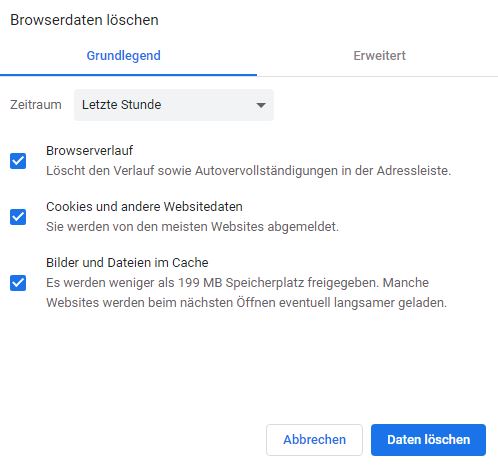
Microsoft Edge
1. Öffnen Sie Ihren Browser und klicken Sie auf  oben rechts und danach auf Einstellungen.
oben rechts und danach auf Einstellungen.

2. Klicken Sie auf "Datenschutz, Suche und Dienste".
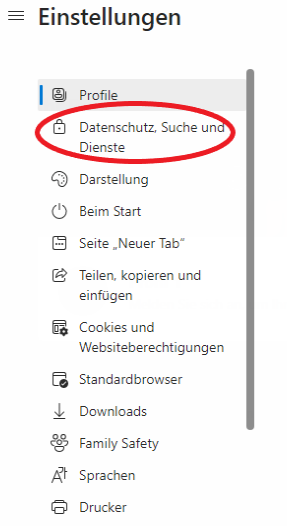
3. Es öffnet sich dieses Fenster, scrollen Sie runter bis zur Überschrift "Browserdaten löschen", klicken Sie danach auf den Button "Zu löschende Elemente auswählen".

4. Wählen Sie im folgendem Fenster aus was Sie löschen möchten. Wir empfehlen Ihnen einen Haken auf die ersten 3 Punkte zusetzen. Wenn Sie dies gemacht haben, klicken Sie anschließend auf "Jetzt Löschen".

|
Falls die Fehlermeldung weiterhin auftaucht, kontaktieren Sie unseren Support unter +49 8282 800 5050 |

